Як надрукувати список коментарів у Microsoft Word 2016

Ось як експортувати зведення коментарів із документа Word для зручного перегляду.
Якщо ви схожі на мене (читайте:одержимий письменник), ви витрачаєте години на створення ідеальних слів. Щойно ви закінчите, ви зв’яжетеся з усіма знайомими та попросите відгуків. Якщо ви використовуєте Word, Microsoft спрощує людей ділитися своїми думками щодо певних уривків Коментарі особливість.
Скажімо, у вас є документ, який налічує сотнідовжиною сторінок. Є різні коментарі, які ви хотіли б переглянути на папері. На жаль, коли ви намагаєтеся роздрукувати документ, коментарі не відображаються належним чином. Ви б не хотіли просто роздрукувати самі коментарі? Насправді ви можете, і це дуже легко зробити.
- Спочатку, відчинено ваш документ. Коментарі мають з’явитися негайно. Якщо вони цього не роблять, клацніть на Огляд вкладка. Виберіть Проста розмітка якщо ви хочете бачити лише коментарі або Вся розмітка якщо ви хочете побачити, на що посилаються коментарі. Без розмітки приховує коментарі та будь-які зміни, які ви внесли до свого документа. Оригінал майже те саме, що Без розмітки.


- Вилучивши цю інформацію, настав час розпочати друк! Візьміть мишку і клацніть на Файл вкладка.
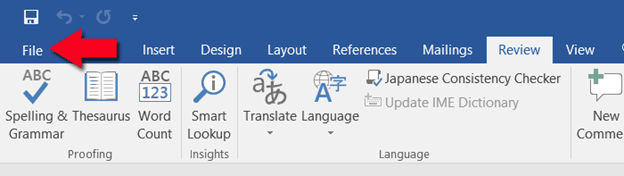
- Щойно ви зробите це, виберіть Друк.

- Під Налаштування клацніть на Роздрукувати всі сторінки і Список розмітки. Зауважте, що коли ви це зробите, ваш попередній перегляд не оновлюватиметься. Але коли ви його роздрукуєте, він створить список розмітки замість документа.

- Тепер клацніть Друк. Ви готові!

Остання річ: Якщо у вашому документі є купа відстежуваних змін, а також коментарі, вони будуть включені у ваш список розмітки.

Якщо ви бажаєте бачити лише коментарі, перейдіть на сторінку Огляд панель і клацніть Показати розмітку і зніміть вибір із усього, крім Коментарі перед друком.
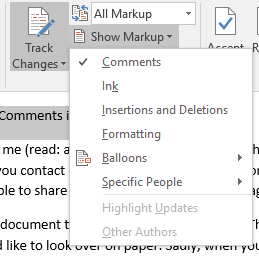
Автор статті: Меган Скуссел, співавтор groovyPost.










Залишити коментар